E' arrivato il momento di formattare il computer, o di acquistarne uno nuovo, e non abbiamo proprio nessuna voglia di ricreare nuovamente tutti gli account di posta Outlook che abbiamo configurato. In questo precedente articolo avevamo visto come salvare e importare gli archivi di posta PST ora vediamo come estrarre dal registro di configurazione di Windows le impostazioni dell'account, o degli account, di posta e riutilizzarle in seguito.
Un paio di doverose avvertenze prima di cominciare.
La procedura di esportazione della configurazione di posta funziona nella maggior parte dei casi in cui ho provato, solo una volta con account IMAP multipli, 3 o 4 a seconda del lavoro che svolgeva l'utente, non mi riportava la configurazione corretta, le varie cartelle di posta prendevano dei nomi strani e si mischiavano tra di loro. Quando funziona (quasi sempre) permette di risparmiare molto lavoro e mette l'utente in grado di configurarsi la posta in autonomia se deve spostarsi di computer durante il lavoro.
Una cosa molto importante di cui tenere conto è che se si aggiorna il client di posta, passando da Outlook 2007/2010 a Outlook 2013/2016/2019, l'importazione della configurazione non può funzionare perché le chiavi di registro sono completamente diverse, mentre si potrebbe adattare il file .reg di configurazione se si passa, per esempio da Outlook 2013 al 2016.
Per Outlook 2013 le chiavi di registro si presentano con il numero di versione 15.0, esempio HKEY_CURRENT_USER\Software\Microsoft\Office\15.0\Outlook\Profiles, mentre per Outlook 2016 hanno la versione 16.0, esempio HKEY_CURRENT_USER\Software\Microsoft\Office\16.0\Outlook\Profiles, basterebbe quindi modificare tutti i 15.0 in 16.0 per creare un file .reg adatto a Outlook 2016. Non ho avuto modo di provare se si può fare lo stesso con le versioni più vecchie di Outlook.
Se vi serve sapere quali sono le versioni di Outlook che potreste trovare questa è la lista con I rispettivi numeri:
- Outlook 97
8.0 - Outlook 98
8.5 - Outlook 2000
9.0 - Outlook XP/2002
10.0 - Outlook 2003
11.0 - Outlook 2007
12.0 - Outlook 2010
14.0 - Outlook 2013
15.0 - Outlook 2016
16.0 - Outlook 2019
16.0 - Office 365
16.0
Funzionamento
Se vogliamo esportare la configurazione di posta Outlook dobbiamo aprire il registro di configurazione e andare in questa chiave di registro HKEY_CURRENT_USER\Software\Microsoft\Windows NT\CurrentVersion\Windows Messaging Subsystem\Profiles, per Outlook 2010 e versioni precedenti. Mentre per tutte le versioni più recenti, da Outlook 2013 sino al 2019, bisogna andare in questa chiave di registro HKEY_CURRENT_USER\Software\Microsoft\Office\xx.0\Outlook\Profiles dove xx dipende dalla vostra versione di Outlook.
Attenzione che se avete fatto più installazioni, di versioni diverse e più aggiornate di Outlook, potreste trovare più numeri xx, come nella foto più sotto dove ho il 15.0 e il 16.0
Una volta che ci siamo posizionati sulla chiave Profiles andiamo in File - Esporta e salviamo il contenuto del registro in un file .REG con un nome a nostra scelta.
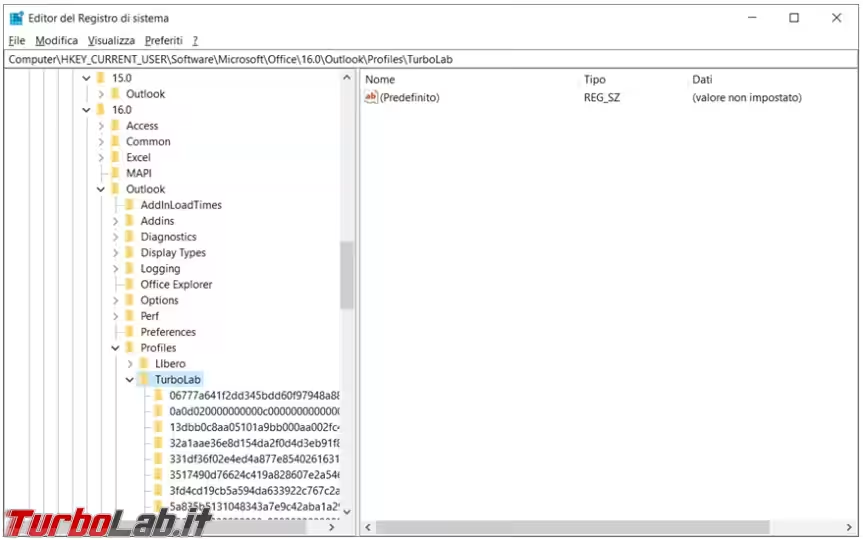
Oppure lo possiamo fare dal prompt dei comandi, questa stringa è valida per Outlook 2010 e versioni precedenti:
reg export "HKEY_CURRENT_USER \SOFTWARE\Microsoft\Windows NT\CurrentVersion\Windows Messaging Subsystem\Profiles" d:\posta.reg /y
Mentre per le versioni di Outlook superiori alla 2010 è da utilizzare questa stringa:
reg export "HKEY_CURRENT_USER\Software\Microsoft\Office\xx.0\Outlook\Profiles" d:\posta.reg /y
Al posto delle xx va messo il numero della versione del vostro Outlook, mentre il file .REG può avere un nome qualsiasi.
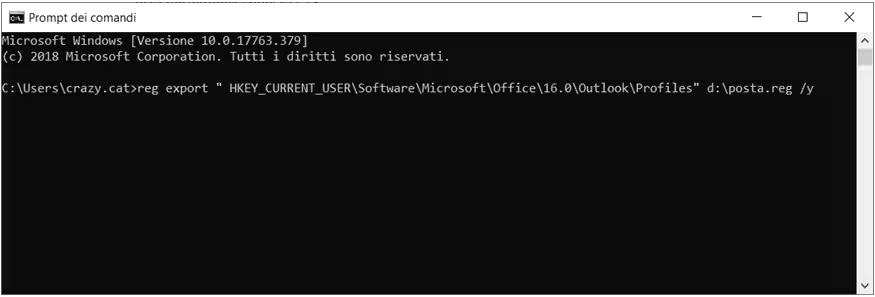
Uno volta formattato il sistema operativo, o cambiato computer, non dovrete fare altro che cliccare un paio di volte sul file .REG che avete creato e confermare quando richiesto.

All'avvio di Outlook potrebbe chiedervi di indicare il percorso degli archivi di posta PST, se non li avete rimessi nelle stesse cartelle, oppure chiedervi di inserire la password dell'account di posta, se non ve la ricordate la potete recuperare prima di formattare il computer.
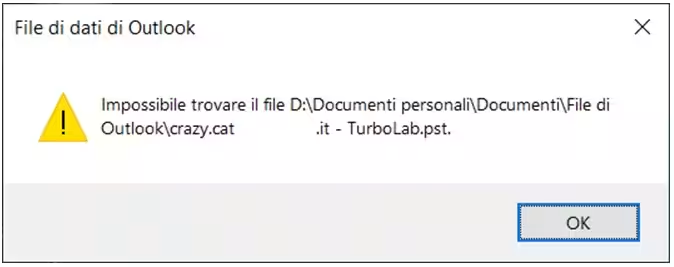

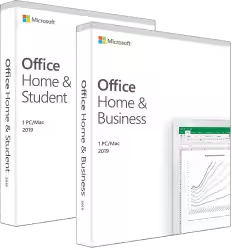
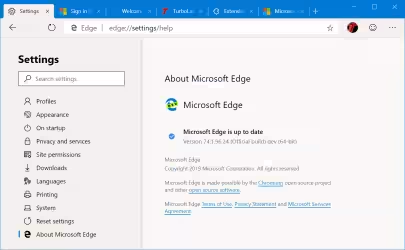




![[guida] Come aggiornare a Proxmox 9.1 senza perdere dati (metodo sicuro e ufficiale, video) (aggiornato: dicembre 2025)](https://turbolab.it/immagini/reg/6/come-aggiornare-proxmox-26248.avif)